- 公開日:
YouTubeでカラオケ音源をダウンロードする方法
この記事では、YouTubeでカラオケ音源をダウンロードする方法をご紹介します。
「カラオケの練習をしたい」「歌ってみた動画を製作したい」などの場合にご活用ください。
ただしカラオケ音源の場合、製作者が使用の範囲や条件を細かく定めていることが多いため、法律や規約違反に当たらないよう適切な対応を取りましょう。
カラオケ音源の著作権について
カラオケ音源の製作者には、著作隣接権というものが認められます。
そのためカラオケ音源をダウンロードする場合、基本的には楽曲の製作元ではなくカラオケ音源の製作元に承諾を得る必要があります。
またこのような法的規定により、動画を製作する際に自分で楽曲の演奏をした場合には、楽曲元に使用許可を得ることなく動画をアップロードできることもあります。
詳しくは「JASRAC(一般社団法人日本音楽著作権協会)」の公式サイト「YouTubeなどの動画投稿(共有)サービスでの音楽利用」ページなどをご覧ください。
YouTubeでカラオケ音源をダウンロードする方法
YouTubeからカラオケ音源をダウンロードする方法をご紹介します。
投稿者がダウンロードサイトを記載している場合

ボーカロイド楽曲などの場合、上記画像のように動画概要欄に「inst」などど表記されていることがあります。このような場合には、製作者自身がカラオケ音源のダウンロードを提供しています。
今回は、概要欄に記載されているURLから「ニコニ・コモンズ」というサイトにアクセスし、カラオケ音源をダウンロードする方法をご説明します。
「ニコニ・コモンズ」以外のサイトに誘導された場合でも、基本的に同じような流れでダウンロードできますので、ぜひご参考にしてください。
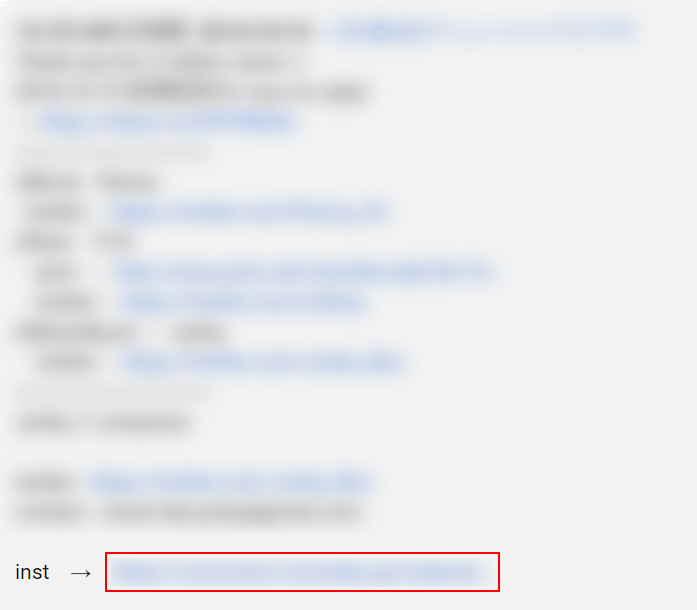
まず、YouTubeにアクセスし、ダウンロードしたい楽曲を再生します。
動画概要欄を開き、「inst」などの表示に続いて記載されているURLをクリックします。
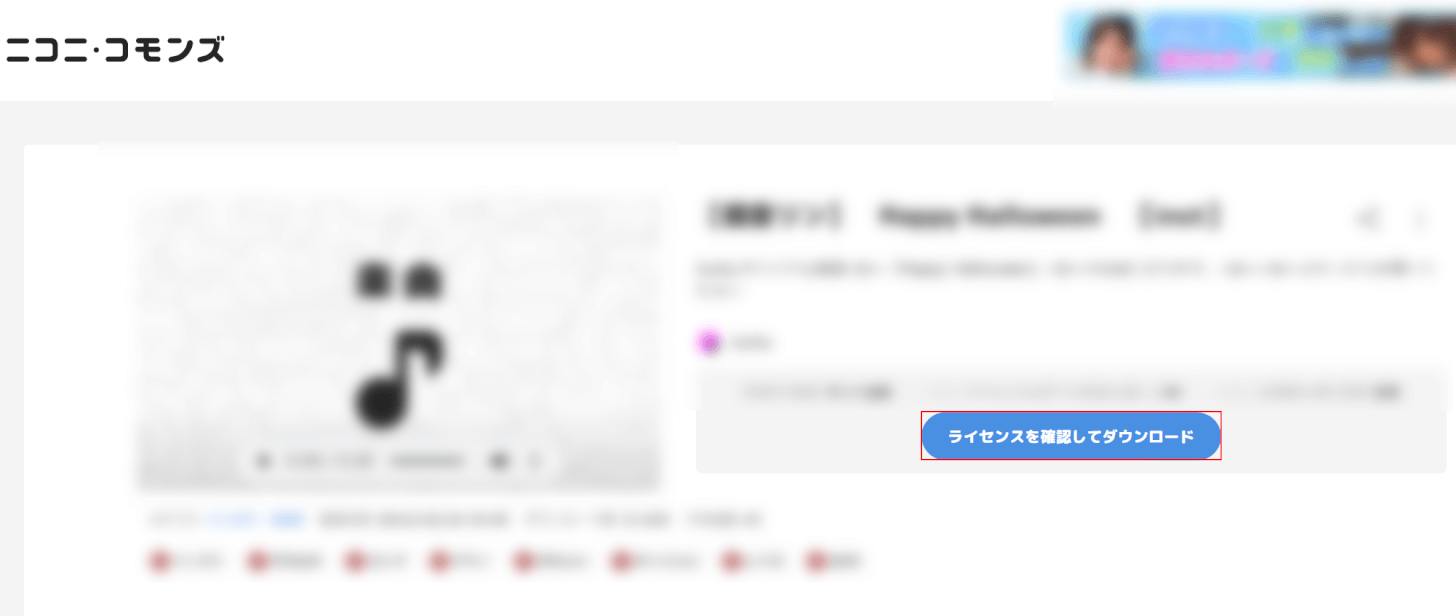
自動で任意のサイト(例:ニコニ・コモンズ)へ移動し、カラオケ音源のダウンロードページが開きました。
「ライセンスを確認してダウンロード」ボタンを押します。
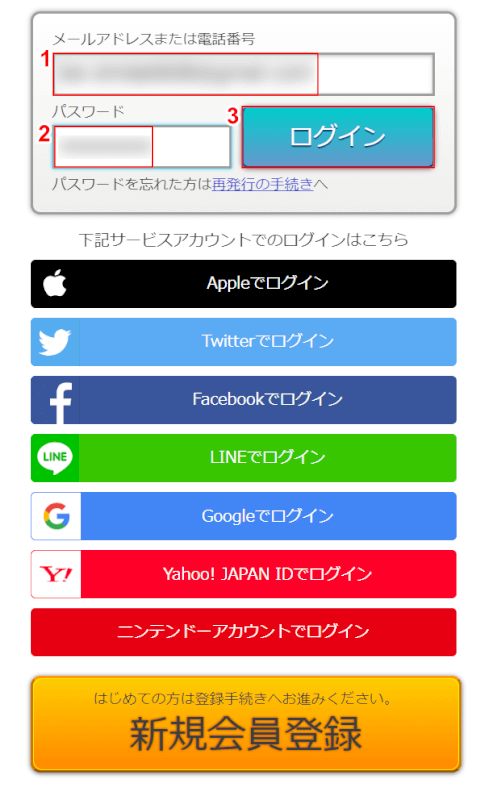
ログイン画面が表示されました。
サイトアカウントを作成済みの場合には、①メールアドレスまたは電話番号、②パスワードをそれぞれ入力し、③ログインボタンを押します。
サイトアカウントを作成していない方は、画面下部の「新規会員登録」ボタンを押して、アカウントを作成しましょう。

動画タイトルなどと合わせて、利用条件が表示されました。
①利用条件を確認し、「上記条件にしたがってご利用ください」にチェックマークを付けます。②ダウンロードボタンを押します。
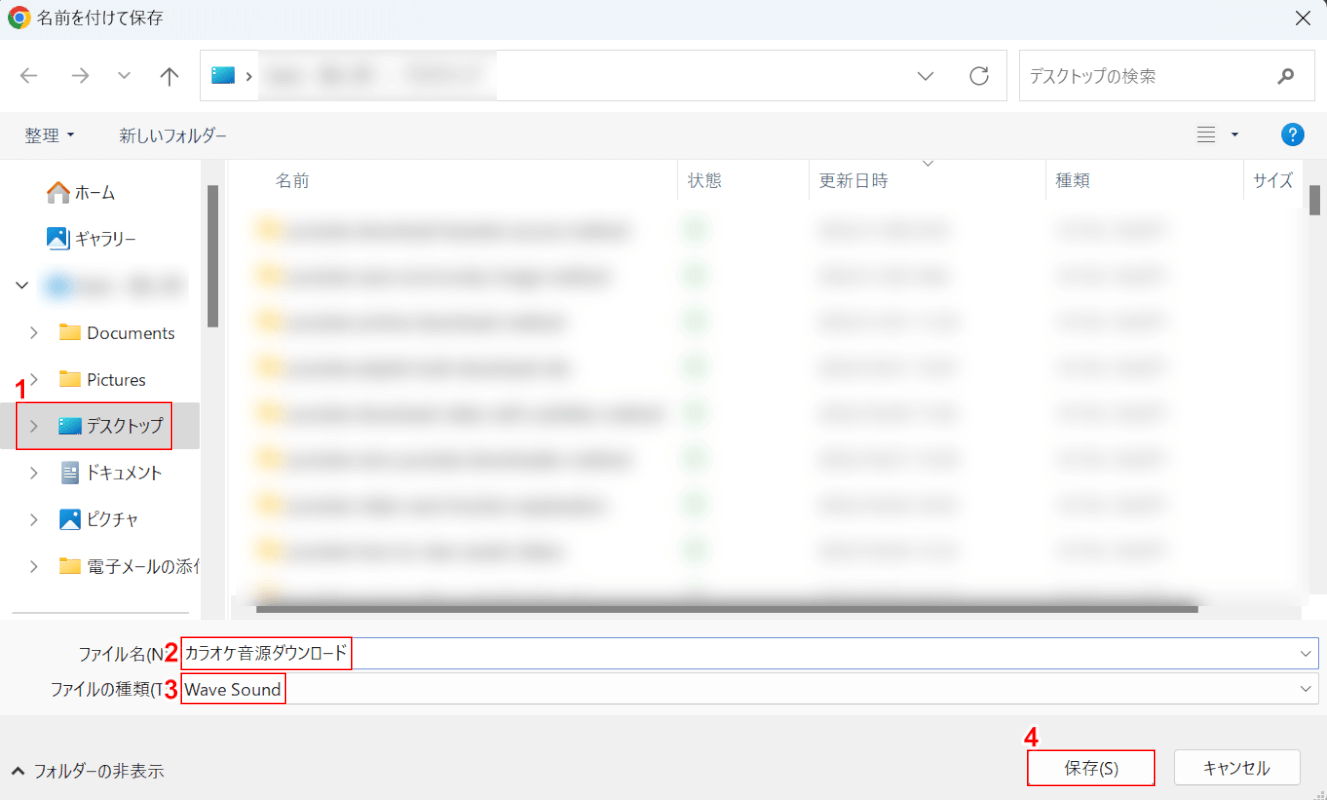
「名前を付けて保存」ダイアログボックスが表示されました。
①任意のダウンロード先(例:デスクトップ)を選択し、②ファイル名を変更(例:カラオケ音源ダウンロード)します。③ファイルの種類を確認し、④保存ボタンを押します。
以上の操作でダウンロードが開始します。

ダウンロードが完了すると、画面右上に「最近のダウンロード履歴」という表示が現れます。
カラオケ音源のファイル(例:カラオケ音源ダウンロード.wav)をクリックし、正常に音声が再生されれば正しくダウンロードが行われました。
ダウンロードサイトの記載がない場合
概要欄にダウンロードサイトのURLを記載していない場合でも、製作者が二次利用を認めていたり、クリエイティブコモンズライセンスが適用されていれば、カラオケ音源をダウンロードすることができます。
以下では、「video-to-mp3-converter」というサイトを例に、カラオケ音源をダウンロードする方法をご説明します。
ただし、「video-to-mp3-converter」では度々ポップアップ広告や別サイトに誘導されることがありますが、間違ってもクリックせずに、広告やタブの「×」ボタンを押すなどして非表示にしましょう。
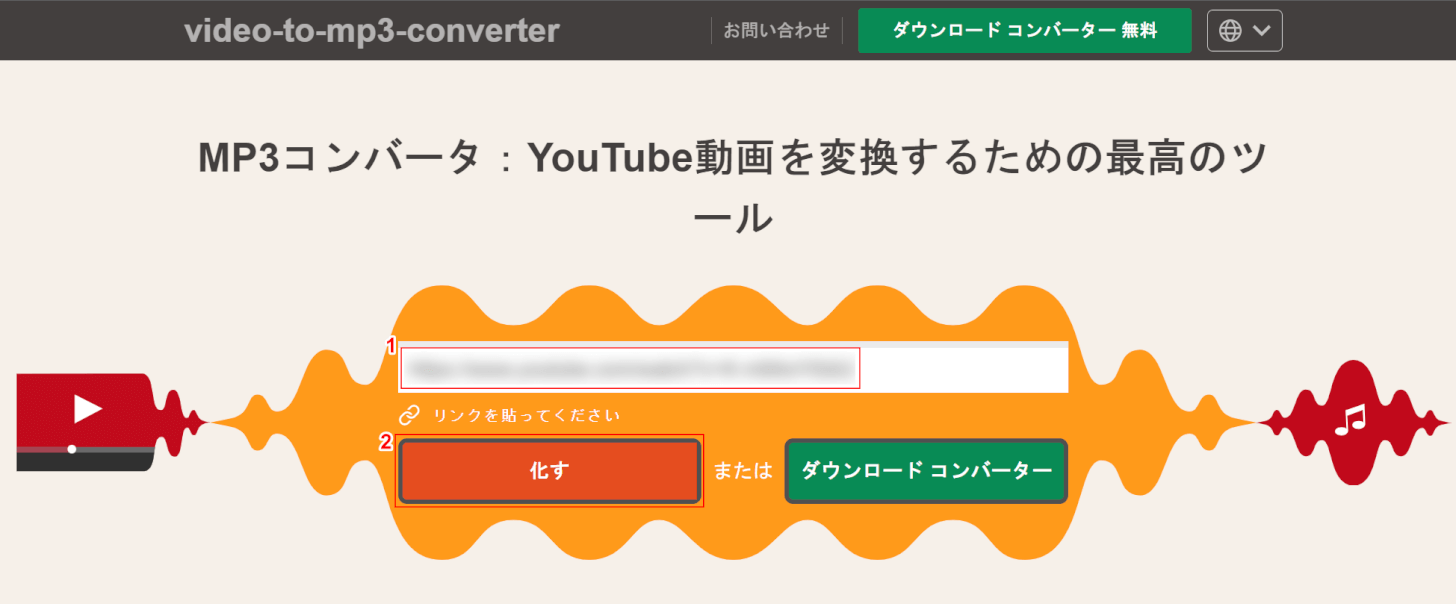
まず、「video-to-mp3-converter」にアクセスします。
①ダウンロードしたいカラオケ音源動画のURLを入力し、②「化す」ボタンを押します。
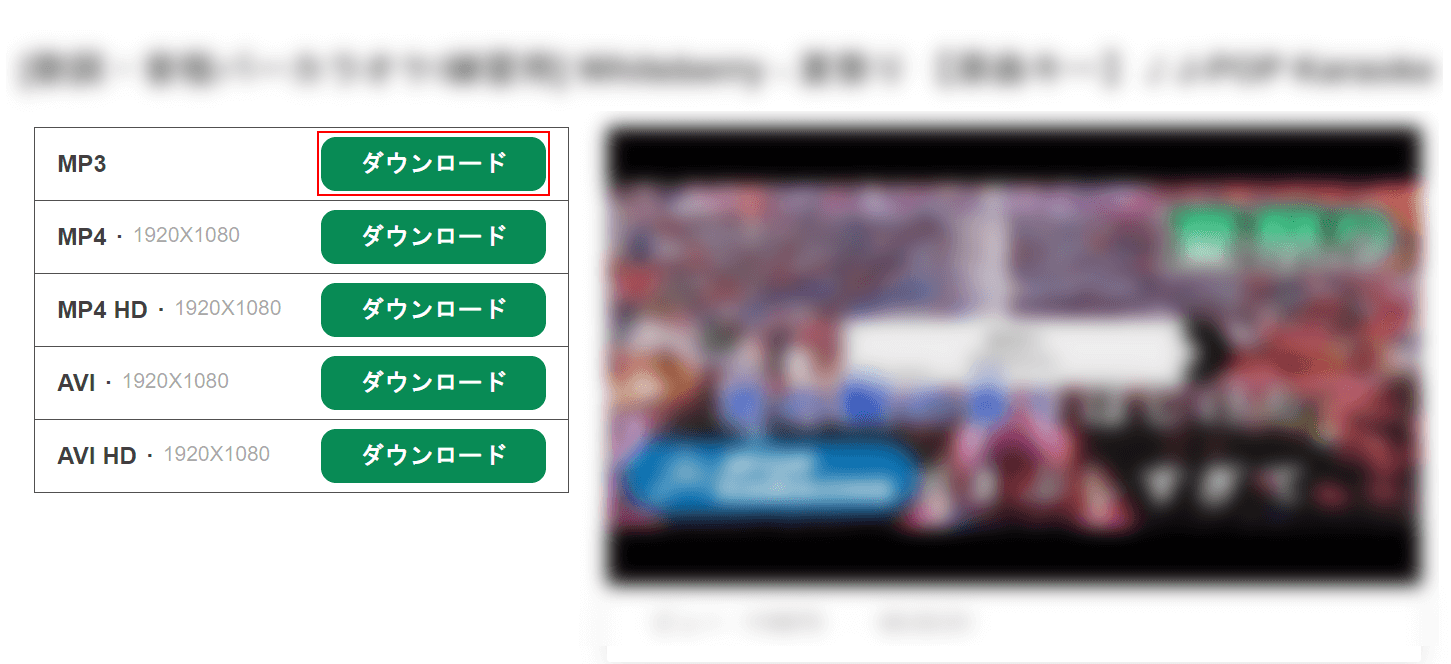
動画タイトルなどと合わせて、ファイル形式の一覧が表示されました。
ここでは音声のみをダウンロードするため、MP3のダウンロードボタンを押します。
映像も必要な場合には、それ以外のファイル形式のダウンロードボタンを押してください。
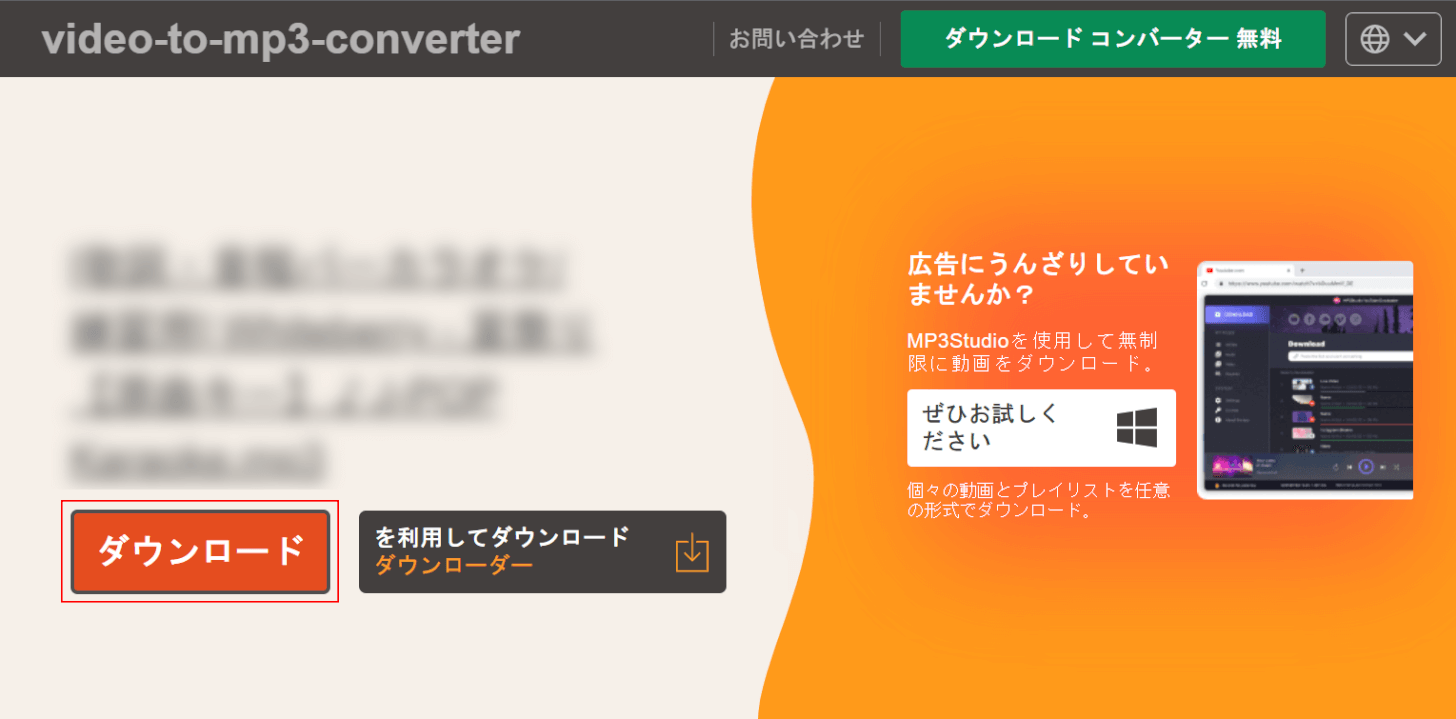
ダウンロードボタンを押します。
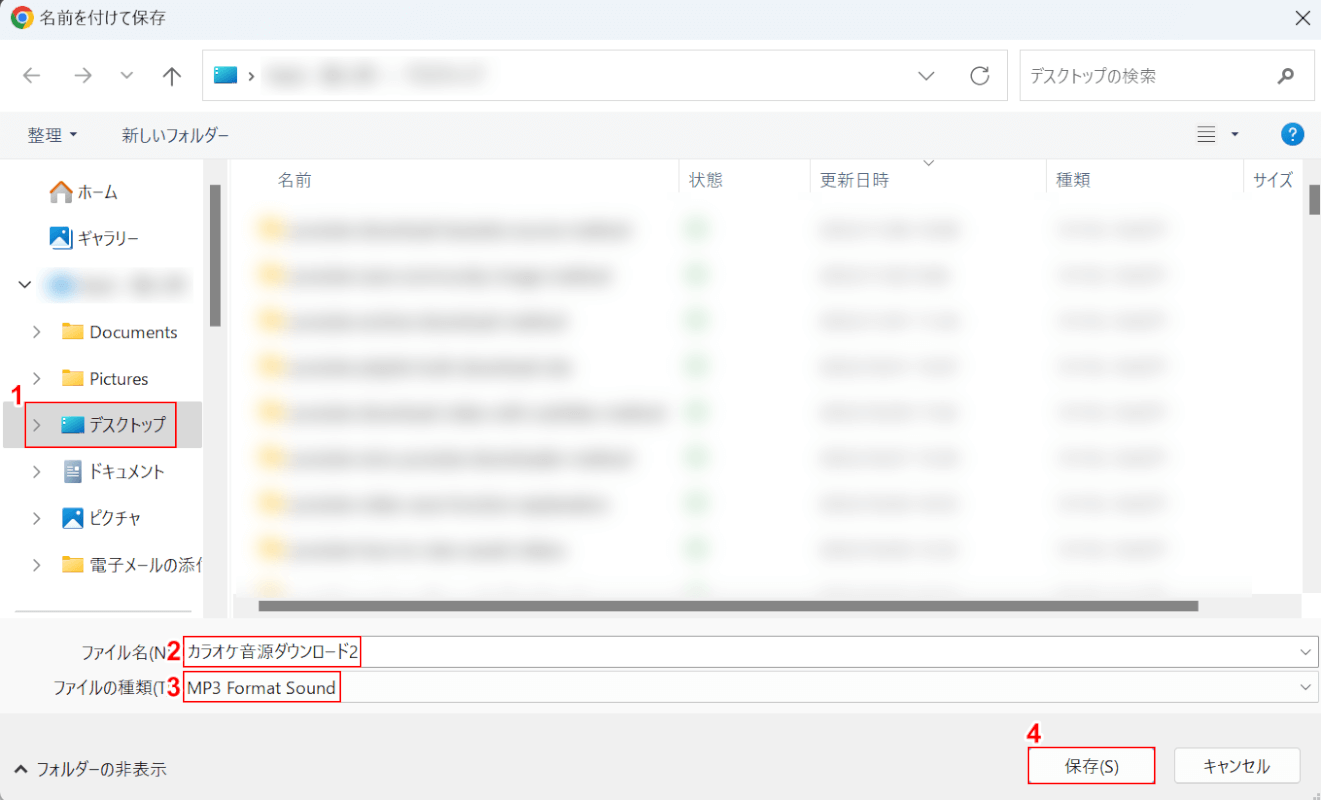
「名前を付けて保存」ダイアログボックスが表示されました。
①任意のダウンロード先(例:デスクトップ)を選択し、②ファイル名を変更(例:カラオケ音源ダウンロード2)します。③ファイルの種類を確認し、④保存ボタンを押します。
以上の操作でダウンロードが開始します。
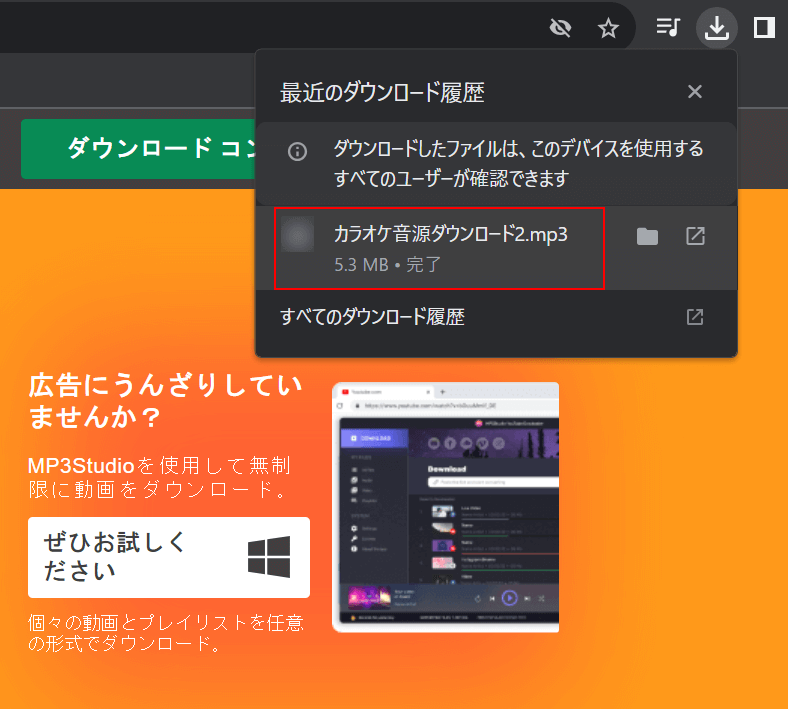
ダウンロードが完了すると、画面右上に「最近のダウンロード履歴」という表示が現れます。
カラオケ音源のファイル(例:カラオケ音源ダウンロード2.mp3)をクリックし、正常に音声が再生されれば正しくダウンロードが行われました。
その他のサイトについて
「video-to-mp3-converter」以外にも、カラオケ音源をダウンロードできるサイトがあります。
以下の記事では、広告の表示も少なく比較的安全にダウンロードを行える3つのサイトをご紹介しています。
「video-to-mp3-converter」でダウンロードがうまく行えなかったという方などはぜひご参考にしてください。